As jy gereed is om aan die werk te gaan, maar wanneer jy die kragknoppie op jou skootrekenaar druk, gebeur niks.Dit wys ook dat jy vandag niks sal kan bereik nie.
Nou as jouSkootrekenaar sal nie aanskakel nie, moenie bekommerd wees nie, want dit is 'n baie algemene probleem, en dit is maklik om 'n skootrekenaar reg te maak wat nie wil aanskakel nie.
Jou skootrekenaar sal om verskeie redes nie werk nie, jy hoef net die hoofoorsaak van die probleem te identifiseer en dan die probleem op jou skootrekenaar reg te stel.Ons het egter 'n lys van 'n paar noodhulpinstruksies geskep wat jy dadelik kan probeer om jou notaboek noodhulp te gee.
Contents [show]
Windows 10 skootrekenaar sal nie aanskakel nie
Hier, die finale oplossing vir die meeste gebruikers met Windows 10 skootrekenaars wat nie sal selflaai nadat jy die aan/uit-knoppie gedruk het nie?
kraghonger rekenaar
- Maak eers seker dat die skootrekenaar heeltemal afgeskakel is, of gebruik die kragknoppie om dit af te skakel
- Ontkoppel die AC-adapter en verwyder die battery.
- Druk en hou die kragknoppie vir dertig sekondes in om enige oorblywende krag in die skootrekenaar te tap.
- Steek die AC-adapter terug in die skootrekenaar sonder om die battery te vervang.
- Druk die kragknoppie om die skootrekenaar aan te skakel.
Skakel die rekenaar aan en skakel dan dadelik af
OK, so as jou skootrekenaar simptome het na 'n rukkie nadat jy dit aangeskakel het, skakel dit dan dadelik af.Hier kan jy dalk die skootrekenaar se interne waaier hoor loop, en jy kan dalk 'n paar ligte sien of alle ligte op die rekenaar aangaan, en dan stop alles dadelik.
Moet dan nie bekommerd wees nie, want in die meeste gevalle, sodra die rekenaar afgekoel en herlaai is, kan dit maklik reggemaak word.Dit sal ook geen lêers en toepassings wat op jou skootrekenaar gestoor is, beskadig nie.
Gaan die krag na
Dit is 'n baie algemene probleem in skootrekenaars waar hulle nie sal selflaai nie as gevolg van kragtekorte.In die kragtoevoerafdeling kan verskeie foute voorkom, soos om die verkeerde kragadapter te gebruik, wat kan veroorsaak dat die lont in die prop blaas.
Daarom moet jy seker maak dat die adapter wat jy gebruik om jou skootrekenaar te laai die korrekte spanning en ampere het.Jy kan dit bevestig deur die kragtoevoer en plakkers op die skootrekenaar na te gaan.As jy 'n adapter en skootrekenaar van dieselfde vervaardiger gebruik, sal jy nie hierdie probleem hê nie.
As jy die regte laaier gebruik, is die volgende ding om na te gaan die lont in die prop.Jy sal 'n skroewedraaier nodig hê om die lont te verwyder en dit met 'n goeie kwaliteit lont te vervang.As jy egter 'n ekstra kragkabel het, sal dit die maklikste oplossing wees.
Jy moet ook alle drade nagaan vir enige breek of snye, veral as jy die skootrekenaar ronddra.As jy enige breuke in die drade opmerk, kan dit 'n probleem wees wat jy dadelik moet regstel.
Gaan skerm na
Jy moet probeer om eksterne monitors (soos projektors en monitors) wat aan die skootrekenaar gekoppel is, te ontkoppel om seker te maak dit is nie die probleem nie.
As jou skootrekenaar se krag-LED aan is en jy kan hoor hoe die hardeskyfwaaier loop, maar daar is geen beeld op die skerm nie, kyk na die skerm in 'n donker kamer vir 'n vaag beeld.As dit die geval is, is die probleem dat die skootrekenaar goed begin en die skerm het probleme.
Om hierdie skermprobleem op te los, sal jy die skermomskakelaar moet vervang met 'n behoorlike vervanging van die oorspronklike vervaardiger, wat nooit 'n vinnige treffer in jou sak sal wees nie.As jy 'n skermfout ondervind wat nie werk nie, word dit aanbeveel dat jy 'n professionele persoon kontak om die probleem op te los eerder as om dit self reg te stel.
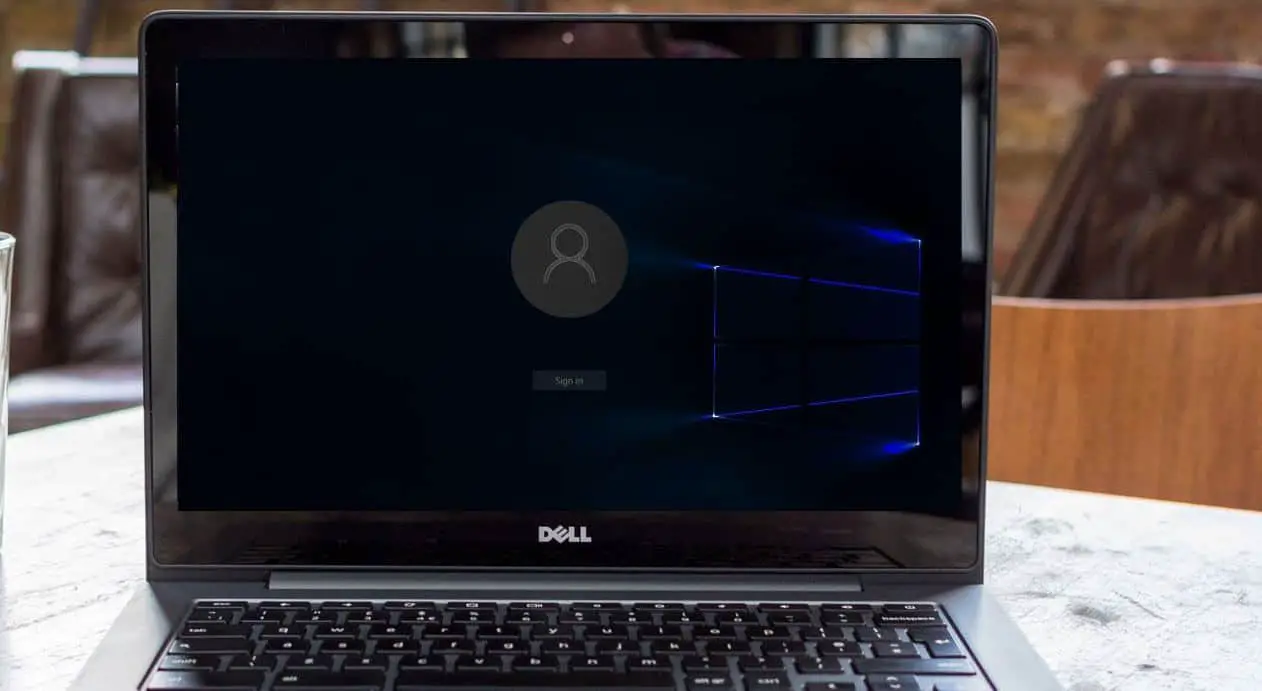
Ontkoppel en ontkoppel USB-bestuurders en geheuekaarte
As dit nie deur die skerm en kragtoevoer veroorsaak word nie, is die skuldige meestal 'n USB-stasie of geheuekaart wat jy in 'n USB-poort of kaartleser gelaat het.
Dikwels sal jy 'n foutboodskap soos "Geen bedryfstelsel gevind" sien nie, wat 'n onnodige paniek kan veroorsaak.In die meeste gevalle beteken dit dat die BIOS ingestel is om vanaf 'n verwyderbare toestel te begin voor die ingeboude hardeskyf.Hierdie probleem kan ook voorkom as jy 'n CD-, DVD- of Blu-ray-aandrywer in jou skootrekenaar gelaat het, so kyk dit ook.
Begin in veilige modus
As jy nie Windows kan begin nie, kan jy steeds probeer om F8 te druk om "Veilige modus” en jy sal die spyskaart sien wat veilige modus bied.Dit werk egter nie op Windows 10 nie, so jy kan kies om vanaf die installasiestasie te begin.
Sodra dit in Windows Installer gelaai is, kan jy op Herstel jou rekenaar klik.Klik op Probleemoplossing -> Gevorderde opsies.
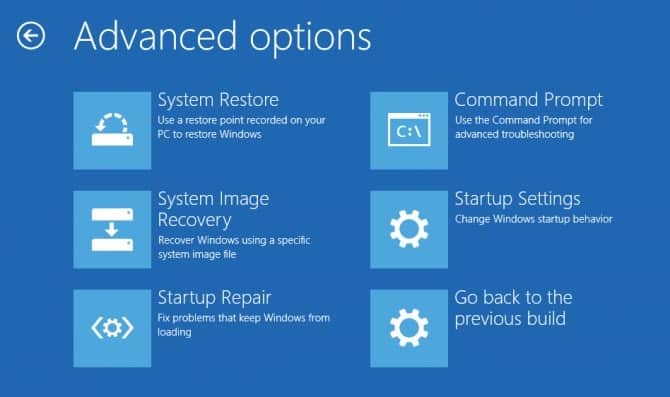
Klik Opstartinstellings, dan Herbegin, druk dan F4 op jou sleutelbord om Windows in Veilige modus te begin.
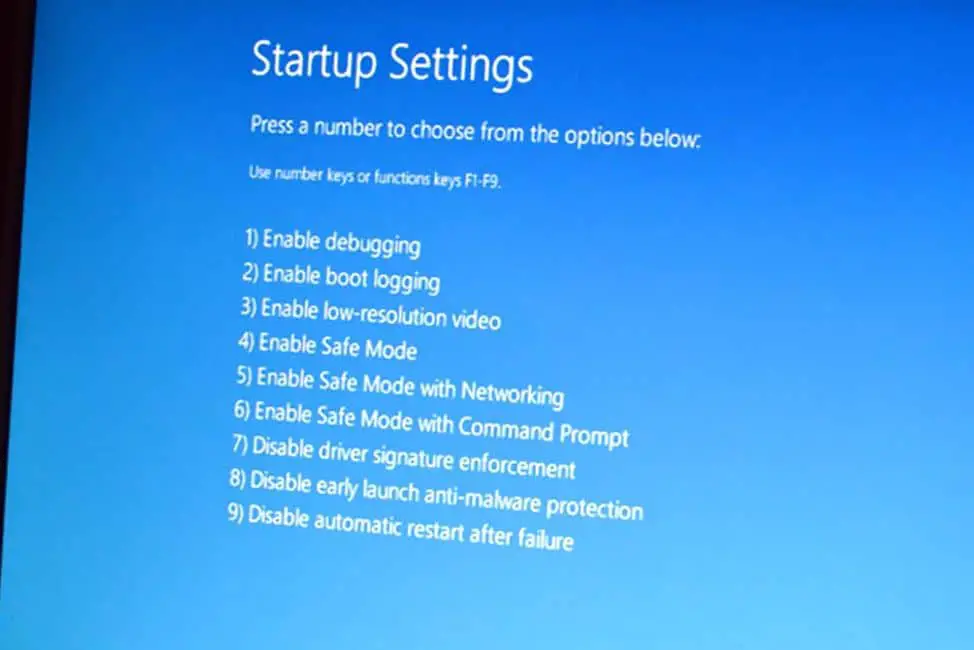
In Veilige modus kan jy dalk die veranderinge wat veroorsaak het dat die skootrekenaar probleme laat begin, ongedaan maak.Jy kan begin met enige nuwe program wat jy onlangs op jou rekenaar geïnstalleer het.
Windows 10 sal nie begin nie
Wel, as jy vind dat jou skootrekenaar opstart, maar Windows 10 sal nie behoorlik begin nie, wat daartoe lei dat jy Windows Boot Record-foute moet regstel, kan dit help om Windows 10 behoorlik te laai.
Om dit weer te doen, begin Windows vanaf die installasiemedia en volg die stappe hierbo om toegang tot die skerm met gevorderde opsies te kry.Klik hierdie keer op Command Prompt.
Tik dan die volgende opdragreël om op te los die rekenaar sal nie probleem aanskakel nie.Onthou, nadat jy elke opdragreël ingetik het, druk Enter om die opdrag uit te voer.
- bootrec / fixMBR
- bootrec / fixboot
- bootrec/rebuildBCD
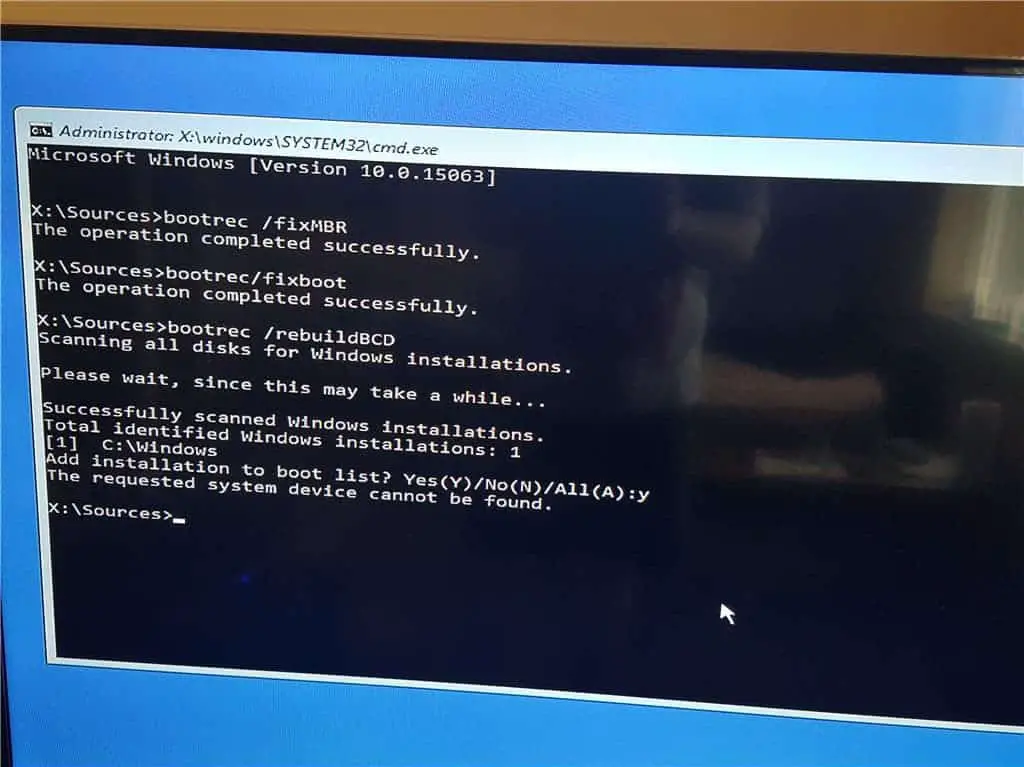
Maak die opdragprompt-venster toe en herbegin die rekenaar om te kyk of hierdie tydvenster normaal begin.
Pro wenk: -
As jy 'n nuwe lessenaar het en vind dat dit nie die aan/uit-knoppie sal begin druk nie, sal dit jou daartoe lei om 'n paar basiese dinge na te gaan.
Die kragkabel is nie behoorlik aan die moederbord gekoppel nie.As jou moederbord 'n ekstra 12v-sok naby die SVE het, maak seker dat jy die korrekte kragkabel gekoppel het bykomend tot die groot 24-pen ATX-aansluiting.
Komponente is nie behoorlik geïnstalleer of gesit nie.Verwyder en herinstalleer die geheue, grafiese kaart en SVE, kyk vir gebuigde penne op die SVE en SVE-sokke.
Die kragknoppiedraad is aan die verkeerde pen op die moederbord gekoppel.
Die kragkabel is nie aan die grafiese kaart gekoppel nie.Maak seker dat jy die PCI-E-kragkabel behoorlik koppel as dit deur die GPU vereis word.
Die hardeskyf is aan die verkeerde SATA-poort gekoppel.Maak seker dat die hoofaandrywing gekoppel is aan 'n SATA-poort wat deur die moederbordskyfiestel aangedryf word, nie 'n aparte beheerder nie.
Deur tred te hou met al hierdie dinamiese punte, sal jy die skootrekenaar op 'n manier kan regmaak wat nie maklik die probleem sal oopmaak nie.As jy egter steeds nie die skootrekenaar kan aanskakel nie, selfs nadat jy alles probeer het, moet jy die skootrekenaar se vervaardiger kontak, of jy moet dit self herstel, aangesien jy niks anders kan doen nie.
Gereelde vrae: Win10/11 kan nie aangeskakel word na opdatering nie
Dit kan wees as gevolg van sommige probleme tydens die opdateringsproses, soos bestuurderversoenbaarheidskwessies, korrupte stelsellêers of hardewareprobleme.
As veilige modus nie die probleem kan oplos nie, moet jy probeer om die "Stelselherstel"-funksie te gebruik om die stelsel te herstel na die toestand voor die opdatering.
Voordat enige groot opdatering aanvaar word, word dit aanbeveel om alle belangrike data en lêers te rugsteun.Daarbenewens is dit ook belangrik om die bestuurder te beskerm voor opdatering.






![[Vastgestel] Microsoft Store kan nie programme en speletjies aflaai nie](https://oktechmasters.org/wp-content/uploads/2022/03/30606-Fix-Cant-Download-from-Microsoft-Store.jpg)
![[Vastgestel] Microsoft Store kan nie programme aflaai en installeer nie](https://oktechmasters.org/wp-content/uploads/2022/03/30555-Fix-Microsoft-Store-Not-Installing-Apps.jpg)
